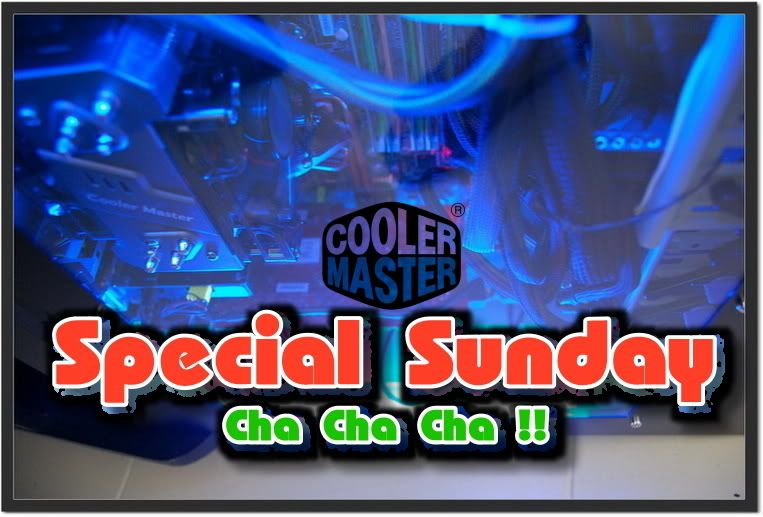

สวัสดีคับ พี่น้อง...
 วันนี้ผมขอมาโชว์ผลงานเล็กๆน้อย ตามสไตล์มือใหม่หัดโพส ต้องบอกก่อนนะคับ ว่า ผมไม่ใช่เซียนโอเวอร์คล็อก อะไรทั้งสิ้น ผลงานที่นำมาโชว์วันนี้ก็แค่ เป็นการ upgrade อุปกรณ์คอมฯ ชุดใหม่ ก็เลยอยากมาแชร์ไอเดีย ว่า แค่เปลี่ยน อุปกรณ์ ( ไม่ต้องเปลี่ยนคอมฯชุดใหม่) เราก็จะได้คอมฯหน้าตาดีๆ เทพๆ ในราคาที่ประหยัด และที่สำคัญก็คือ เราจะได้เพลิดเพลินกับการลงมือ เปลี่ยนและ DIY อุปกรณ์ของเรา ก็ไม่มีอะไรมาก ไปชมภาพกันเลยดีกว่า
วันนี้ผมขอมาโชว์ผลงานเล็กๆน้อย ตามสไตล์มือใหม่หัดโพส ต้องบอกก่อนนะคับ ว่า ผมไม่ใช่เซียนโอเวอร์คล็อก อะไรทั้งสิ้น ผลงานที่นำมาโชว์วันนี้ก็แค่ เป็นการ upgrade อุปกรณ์คอมฯ ชุดใหม่ ก็เลยอยากมาแชร์ไอเดีย ว่า แค่เปลี่ยน อุปกรณ์ ( ไม่ต้องเปลี่ยนคอมฯชุดใหม่) เราก็จะได้คอมฯหน้าตาดีๆ เทพๆ ในราคาที่ประหยัด และที่สำคัญก็คือ เราจะได้เพลิดเพลินกับการลงมือ เปลี่ยนและ DIY อุปกรณ์ของเรา ก็ไม่มีอะไรมาก ไปชมภาพกันเลยดีกว่า
1. อุปกรณ์ชุดใหม่ที่จะทำการ upgrade ในวันนี้....เป็นสินค้าจากแบรนด์ดังอย่าง Cooler Master ทั้งหมด ได้แก่
(1) เคส - Cooler Master รุ่น ELITE 335 [ราคา 1300 บาท]
(2) CPU Cooler - Cooler Master รุ่น HYPER N520 [ราคา 1250 บาท]
(3) PSU - Cooler Master รุ่น Real Power Pro 550W [ ราคา 3900 บาท ]

2. และนี่ก็คือหน้าตา เคส ที่ผมกำลังจะทำการ อัพเกรด ( มันเป็นเคส Foxconn หนักโครตๆ )
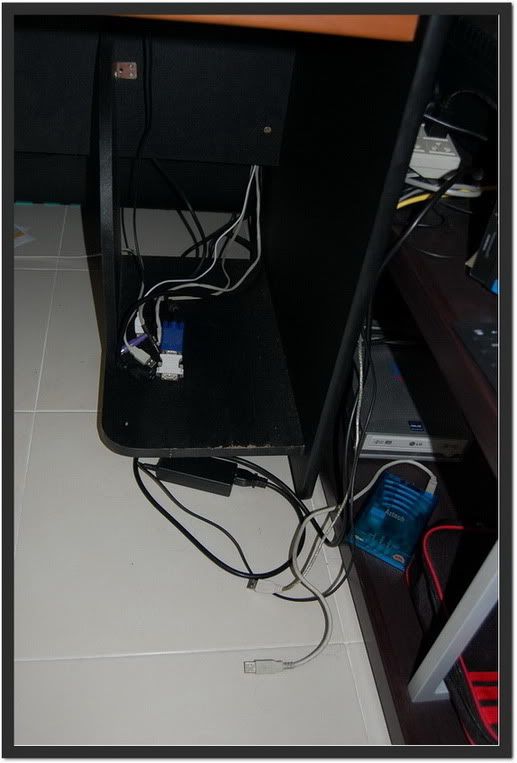
3. ไม่ให้เสียเวลา เริ่มกันเลยดีกว่า ถอดสายทุกสายที่อยู่หลังเคส ออกให้หมด !!

4. หลัีงจากถอดสายหมดแล้ว มันก็จะดูโล่ง สบายตาแบบนี้แหละ..อิๆ

5. เปิดฝาข้างออก ก็จะเห็นเครื่องในทั้งหมดของคอมฯ เครื่องนี้

6. ถอดอุปกรณ์ทุกชิ้นออก ( CPU: INTEL Core2Duo E4500 2.2Ghz / M/B: MSI P45 Platinum / VGA: MSI 9800GT / RAM : Kingstone Bus 800 Mhz 1Gb * 4 / HDD : Seagate SATA 250 GB / DVD-Rom : SAMSUNG / SoundCard : Creative X-Fi Extreme )

7. แกะกล่องแกะถุงออกมา ก็จะเจอ เคส Cooler Master – Elite 335 เพื่อเตรียมสลับเปลี่ยนกับเคสตัวเดิม ( Foxconn )
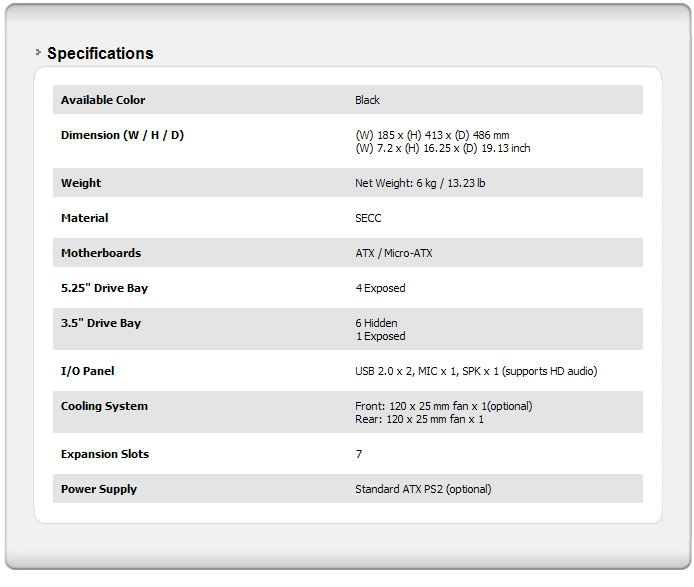
8. มาดูสเปคของ Elite 335 กัน หรือเข้าไปดูรายละเอียดเพิ่มเติมได้ที่ >
http://www.coolermaster.com/product.php?category_id=19&product_id=5239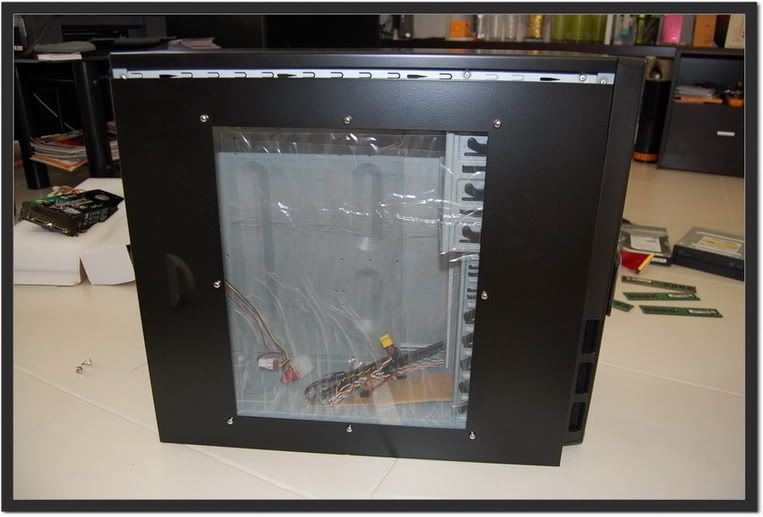
9. เคส Cooler Master – Elite 335 ตัวนี้เป็นแบบ ฝาข้างใส (แอบไฮเอนด์ นิดๆ )

10. พอเปิดฝาข้าง Cooler Master – Elite 335 ออก ก็จะเห็นโครงสร้างภายใน ซึ่งก็ได้มาตราฐานตามแบบฉบับของ Cooler Master แนื้องาน / วัสดุและคุณภาพเป็นที่ยอมรับจาก User ทั่วโลกจริงๆ...

11. แต่ก่อนจะเริ่มทำการประกอบอุปกรณ์ฮาร์ดแวร์ชุดใหม่ ก็ต้อง Test ระบบ แบบ ต่อเปลือยก่อน เพื่อให้แน่ใจว่า หลังจากประกอบลงในในเคสคอมฯเครื่องใหม่แล้ว จะยังเปิดติด เข้า Windows ได้...และผลการเทส ก็ผ่าน !!

12. ไม่พูดร่ำทำเพลง เตรียม CPU Cooler ( Cooler Master – Hyper N520 ) เพื่อประกอบเข้ากับ เมนบอร์ด ตัวเดิม... โดย ซิ้งค์ตัวนี้สามารถรองรับ
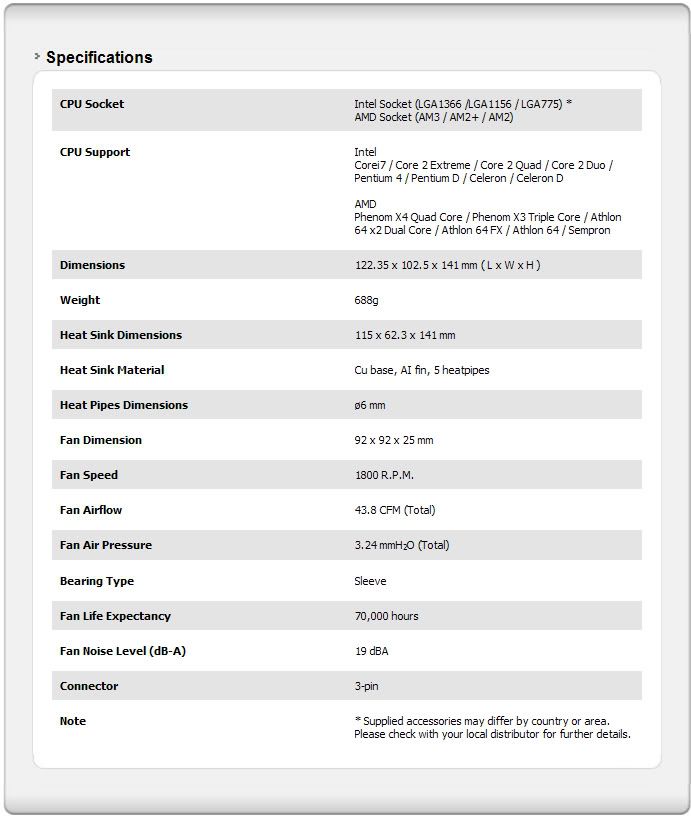
13. มาดูสเปคของ Hyper N520 กัน หรือเข้าไปดูรายละเอียดได้ที่ >
http://www.coolermaster.com/product.php?category_id=7&product_id=5983
14. มาดูหน้าตา Hyper N520 กันแบบใกล้ๆ (ด้านหน้า)
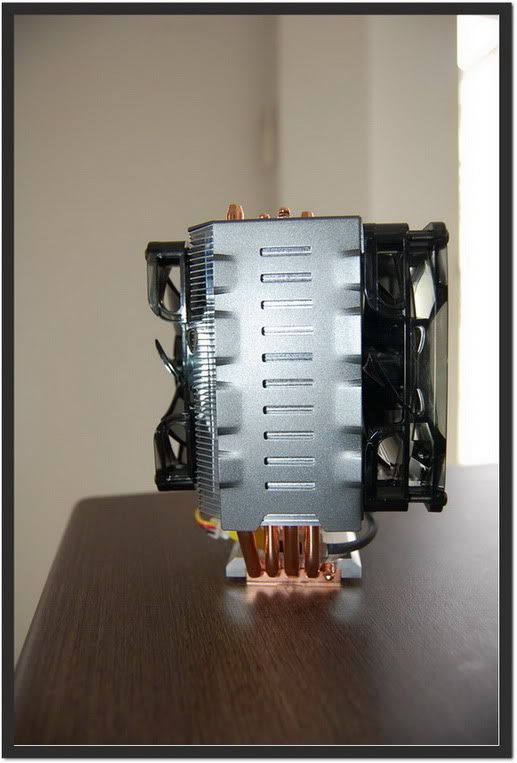
15. มาดูหน้าตา Hyper N520 กันแบบใกล้ๆ (ด้านข้าง)

16. มาดูหน้าตา Hyper N520 กันแบบใกล้ๆ (ด้านบน)

17. มาดูหน้าตา Hyper N520 กันแบบใกล้ๆ (ด้านล่าง)

18. ทีนี้ มาเปรียบเทียบ ซิ้งค์ CPU แบบเิดิมจากโรงงาน (intel) กับ ซิ้งค์ตัวใหม่ ที่ดูดี มีชาติตระกลู และใหญ่ / เทห์ก / เย็นกว่า และ เงียบกว่า เยอะเลย...!!

19. ก่อนประกอบ ซิ้งค์ CPU ก็ต้องทา ซิลิโคนที่แถมมากับ Hyper N520 เพื่อลดอุณหภูมิขณะ CPU ทำงาน

20. จากนั้นก็ประกอบเจ้า Hyper N520 เข้ากับเมนบอร์ด

21. มาดูด้านหลังเมนบอร์ดกัน เมื่อ Hyper N520 ประกอบเข้ากับเมนบอร์ดก็จะเป็นแบบนี้

22. วางเมนบอร์ดที่ติดตั้งซิ้งค์ CPU ( Hyper N520) แล้ว ลงไปในเคส Elite 335 จากนั้นก็ให้ขันน็อกยึดเมนบอร์ดให้แน่น

23. ทีนี้ ก็มาถึงการยัดเจ้า PSU Cooler Master-Real Power Pro – 550 W ลงไปในเคส Elite 335

24. เปิดกล่องแง้มดู PSU Cooler Master-Real Power Pro – 550 W

25. มาดูหน้าตา PSU Cooler Master-Real Power Pro – 550 W แบบเต็มๆกันอีกที
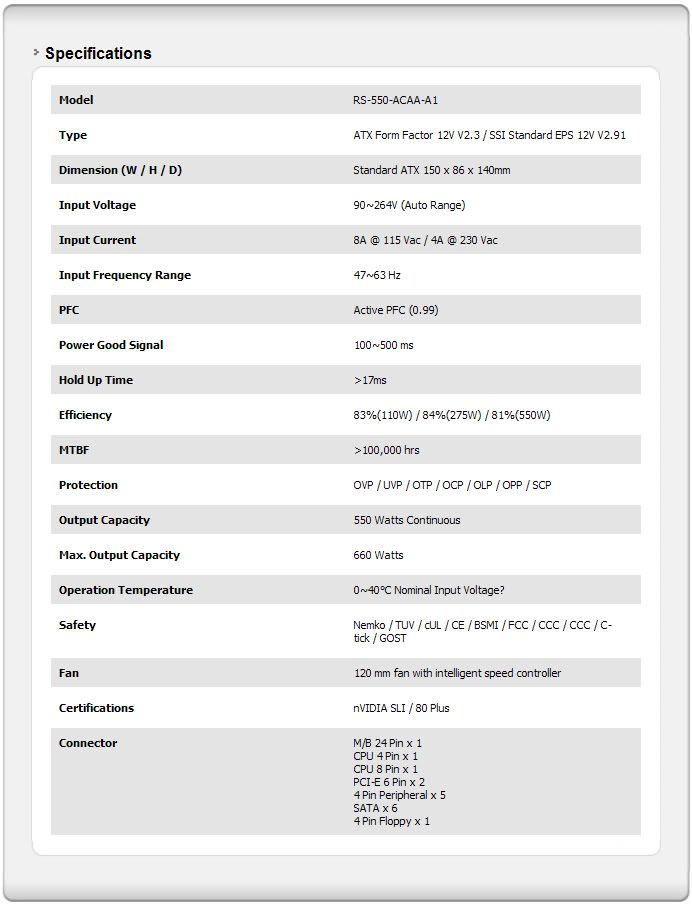
25. มาดูสเปคของ Real Power Pro – 550 W กัน หรือเข้าไปดูรายละเอียดได้ที่ >
http://www.coolermaster.com/product.php?category_id=24&product_id=2550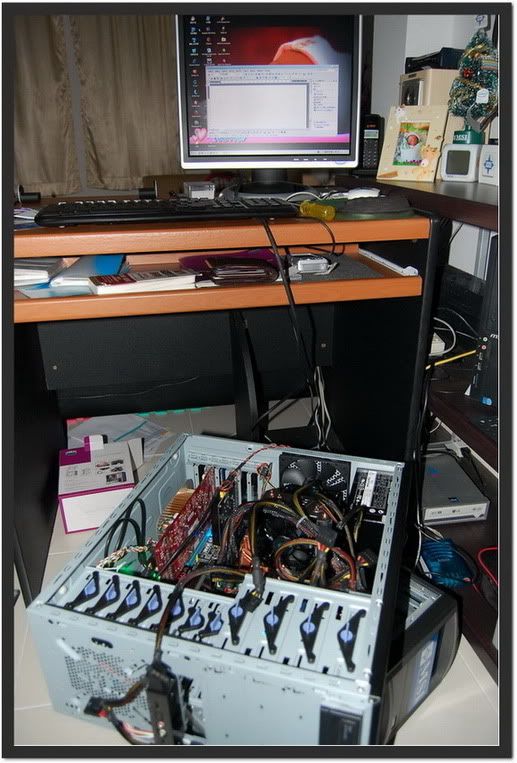
26. และแล้ว ก็จับเ้จ้า Real Power Pro – 550 W / การ์ดจอ / ซาวด์การ์ด / แรม / ฮาร์ดดิกส์ / ดีวีดี รอม ยัดลงไปในเคส Elite 335 จนได้..อิๆ ต่อสาย connector ของเคสเข้ากับเมนบอร์ด แล้วก็ Test อีกรอบ ด้วยการกดปุ่ม POWER เพื่อทดสอบว่า เครื่องบู๊ตติด เข้าwindows ได้หรือเปล่า สุดท้ายเครื่องก็ทำงานปกติ สะโ้ก้ย..ๆ
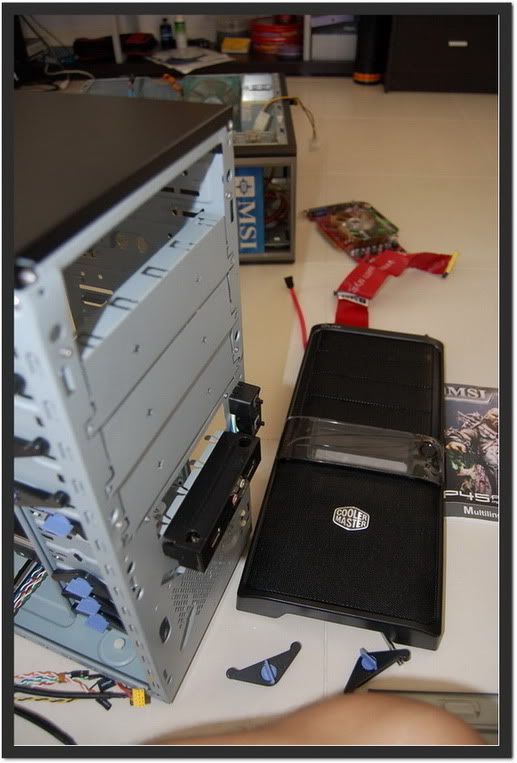
27. มาถึงตรงนี้ ก็จะะเป็นการโชว์ฝีมือการ DIY ของผม เริ่มโดยถอดฝาหน้าของเคสออก เพื่ออะไร ?? ตามดูต่อ ด้านล้างได้เลยคับ...
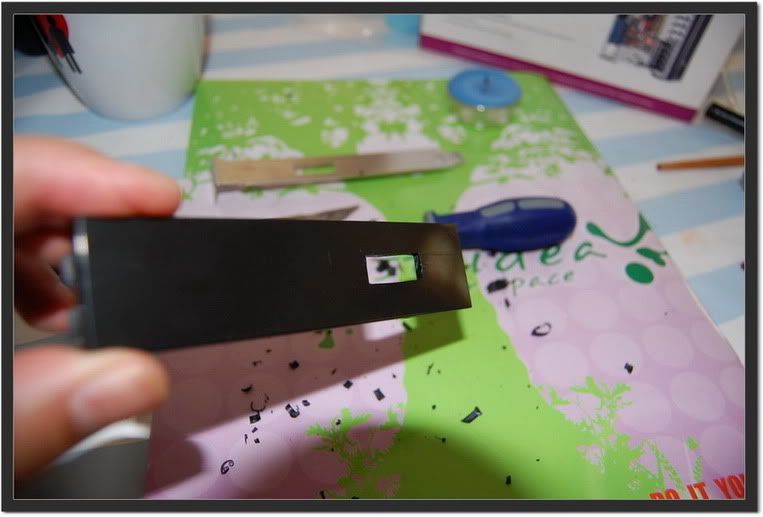
28. แกะฝา Floppy Disk ออก เพื่อทำการเจาะรู (จะใส่อะไรอ่ะ??)

29. ที่แท้ รูที่เจาะไว้ก็เพื่อจะเอามาใส่ Switch นี่เอง !!

30. จากนั้นก็ประกอบฝา Floppy Disk ที่มี Switch เข้าไปบนฝาหน้าเคสก่อน แล้วก็ทำการประกอบฝาหน้าเคสเข้ากับตัวเคส อือ.........ว่าแต่เจ้า Switch นี้ มีไว้ทำอาราย...?? คำเฉลย อยู่ด้านล่างคับ....

31. เฉลย....คำตอบก็คือ Switch ตัวนี้มีไว้สำหรับเปิด-ปิดหลอดไฟLED (สีฟ้า) สองตัว ที่ผมซื้อมาติดตั้งเอง เพื่ิอเพิ่มความสวย เท่ห์ และได้อารมณ์แบบ Gaming ( จริงหรือเปล่า หรือว่าผมคิดไปเอง ?? 5 5 5 ~~)

32. มาดูชัดๆกันอีกที และขอตั้งชื่อระบบนี้ว่า Switch of LED Light for Elite335

33. เมื่ออุปกรณ์ทุกชิ้นได้ถูกติดตั้งเสร็จสิ้นแล้ว สิ่งสุดท้ายที่ต้องทำก่อนปิด project นี้ ก็คือ.....ปิดฝาข้างใสของเคส ซะ... 5 5 5~~~

34. แต่.......รู้สึกว่าลืมฉีกแผ่นพลาสติกที่ปิดฝาข้างใสออก อ่ะ ...!!

35. หลังฉีกแผ่นพลาสติกออก ประกอบฝาข้างเข้ากับเคส และ เปิดไฟ LED ก็จะได้ภาพแห่งความประทับใจแบบนี้แหละ...อิๆ

36. ดูชัดๆแบบใกล้ๆ กับ หลอดไป LED สีฟ้า ได้อารมณ์สุดๆ...
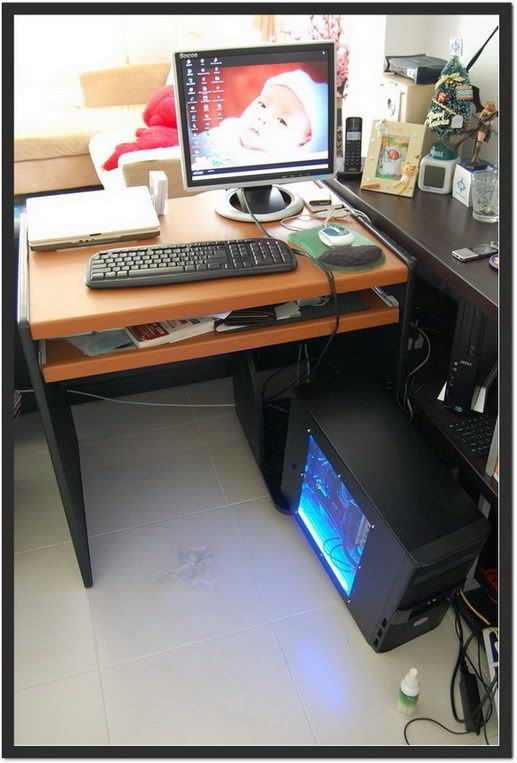
37. สุดท้าย ก็ประกอบเสร็จจนได้ ....
หลังจากที่ผมได้ทำการเปลี่ยนถ่ายอวัยวะ เอ้ย...ไม่ใช่ซิ เปลี่ยนเคส / ซิ้งค์ CPU และ PSU ของ Cooler Master ทำให้ผมได้เห็นถึง performance ของอุปกรณ์ได้อย่างชัดเจน ไม่เสียแรงที่เป็นแบรนด์ดังระดับโลกที่คอเกมส์และโอเวอร์คล็อกให้ความไว้วางใจมาโดยตลอด หวังว่า บทความนี้คงจะมีประโยชน์และเป็นแรงบันดาลใจให้กับเพื่อนๆที่มีใจอยาก DIY หรือ Modify ชุดคอมเครื่องเก่ง ให้เจ๋งและเท่ห์ แล้วเอามาเชร์กันต่อไปนะครับ สำหรับวันนี้ ขอตัวไปงีบก่อนนะคร๊าบ...... (เพราะเหนื่อยจากการรื้อ –ถอน-ประกอบ นานหลายชั่วโมง เนื่องจากเป็นมือใหม่ ) รบกวนเพื่อนๆช่วยร่วมแสดงความคิดเห็นและติชมผลงานกันได้นะคับ.....!!